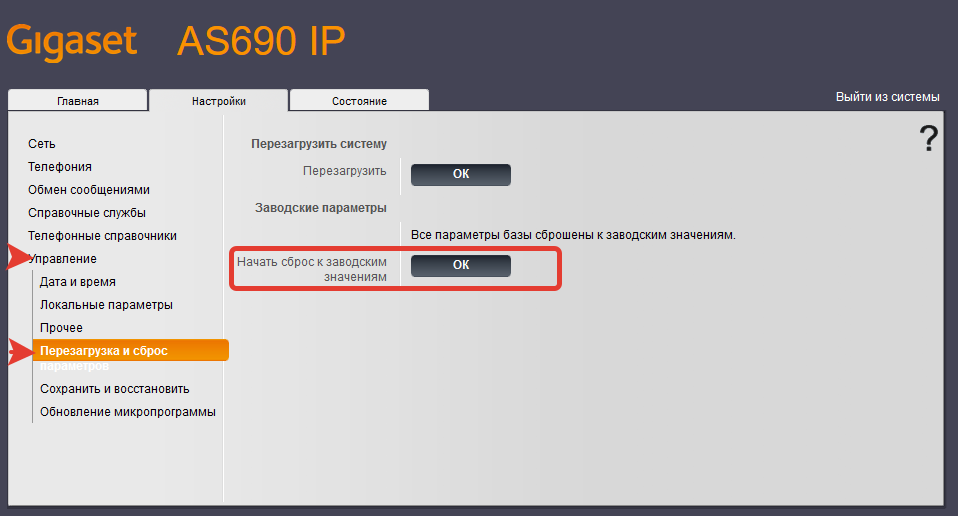Относительно недавно в наш интернет-магазин поступила новинка от Gigaset — комплект беспроводной DECT трубки с базой AS690 IP. После тестирования данная модель оставила очень приятные впечатления.
Эстетичный дизайн трубки одновременно с удобством использования и качеством пластика делают её отличным выбором для любого офиса. Динамики трубки и спикерфона передают хороший чёткий звук приятного тона, который не режет слух. Микрофон отлично отсеивает посторонние шумы без потерь при захвате голоса оператора.
Настройка Gigaset AS690 IP
Принцип настройки новой модели не отличается от других представителей линейки Gigaset. После подключения базы к локальной сети и питанию, устройство получит внутренний IP-адрес от роутера. Адрес вы сможете увидеть на любой, привязанной к этой базе, трубке через меню: «Настройки» - «Система» - «Местная Сеть».
Узнав IP-адрес, вам потребуется ввести его в адресной строке браузера компьютера, чтобы попасть на веб-интерфейс для настройки. В первую очередь для входа в меню настроек, необходимо ввести пин-код.
Пин-код по умолчанию на Gigaset AS690IP
0000 — 4 нуля.
Для обеспечения безопасности сети, вы сможете поменять его через настройки (см. руководство пользователя).
Итак, приступим к регистрации телефона на IP АТС.
Выберите меню «Настройки» на веб-интерфейсе. Далее пройдите по маршруту: «Телефония» - «Соединения». Справа вы увидите список городской линии, внутренней сети Gigaset.net и 6 SIP-аккаунтов. Первые 2 нас не интересуют. Выбираем первый SIP-аккаунт, помеченный IP1. Ставим галочку в столбце «активная» и нажимаем кнопку «Правка».
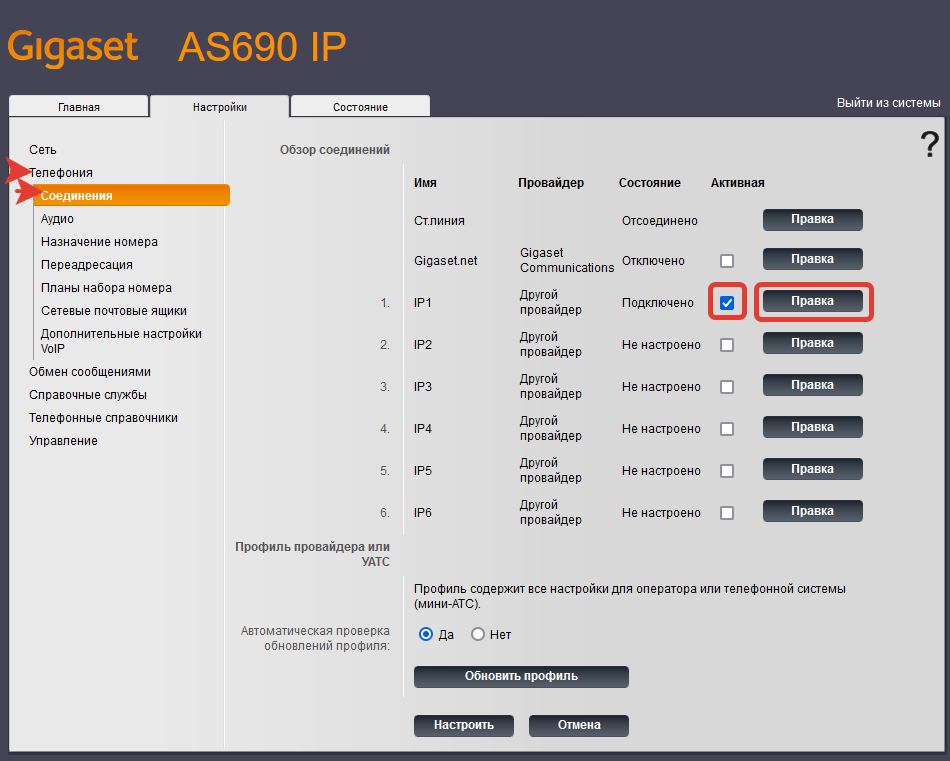
В верхней строке «Имя или номер соединения» можно поменять лейбл этого соединения, чтобы было проще ориентироваться, если на базе будет использоваться несколько аккаунтов.
Для регистрации вам необходимо заполнить поля данными, которыми вам предоставил провайдер услуги или системный администратор:
- Имя для входа в систему, Имя пользователя, Отображаемое имя — указывается внутренний номер (extention) или логин учётной записи SIP провайдера;
- Пароль — пароль к учётной записи.
Далее, необходимо нажать на кнопку «Показать доп. настройки».
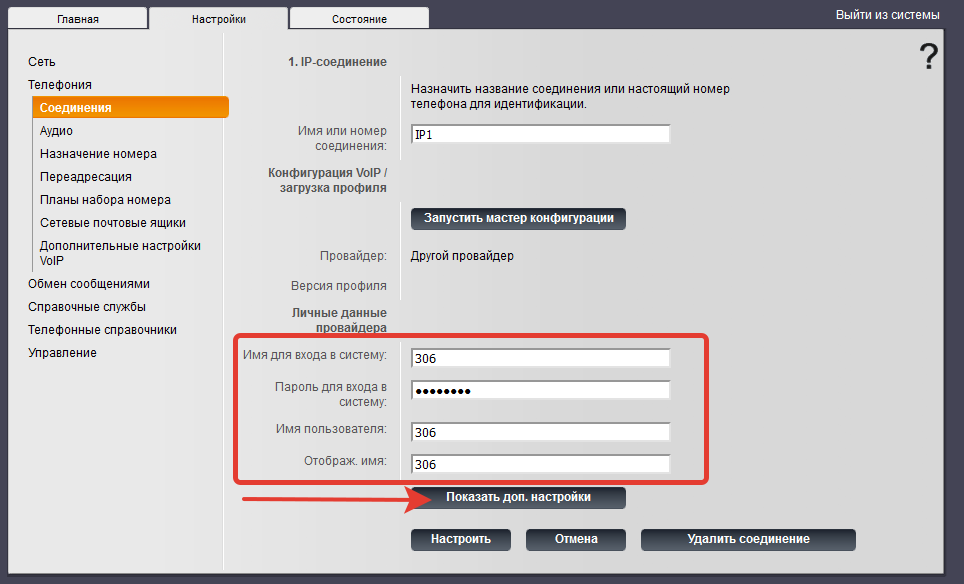
В полях «Домен», «Сервер регистрации» и «Адрес сервера исходящих сообщений» указывается IP-адрес сервера АТС. После ввода данных, кликните кнопку «Настроить».
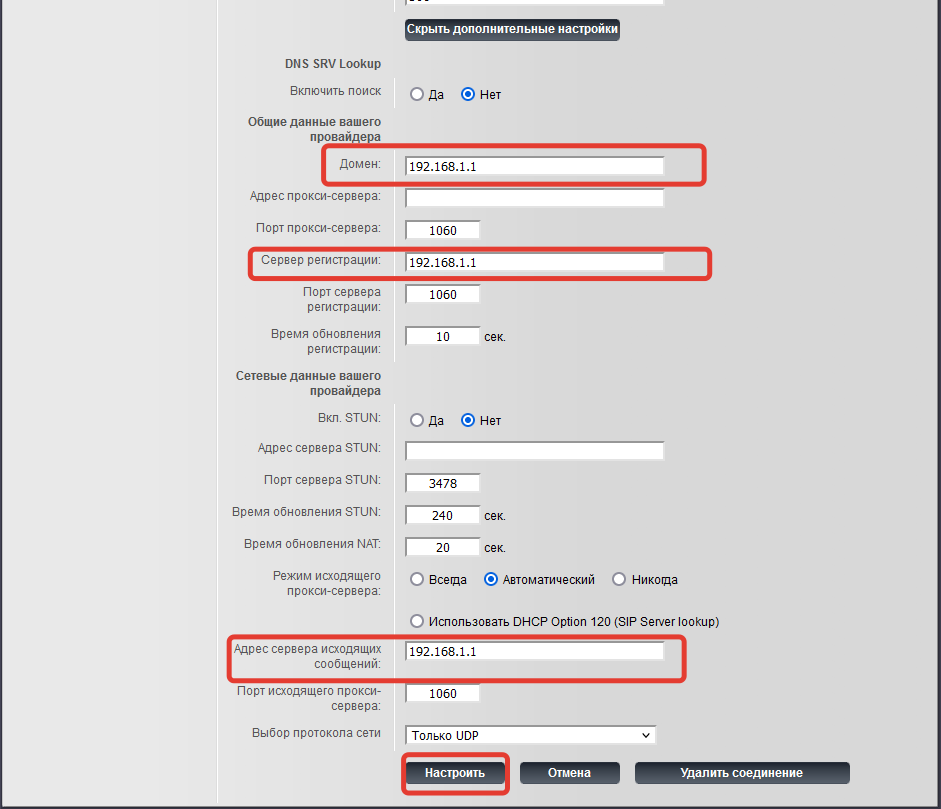
Если все данные были введены верно, в списке SIP аккаунтов состояние первого аккаунта изменится на «Подключено». Далее нам необходимо присвоить аккаунт к трубке. В разделе «Телефония» переходим в меню «Назначение номера».
Здесь также можно присвоить имя трубки в поле «Имя» для более удобного дальнейшего управления несколькими трубками. Ниже показан наш зарегистрированный SIP аккаунт, необходимо установить галочки в столбцах «для исходящих вызовов» и «для входящих вызовов». После этого, нажимаем «Настроить» и трубка готова к использованию.
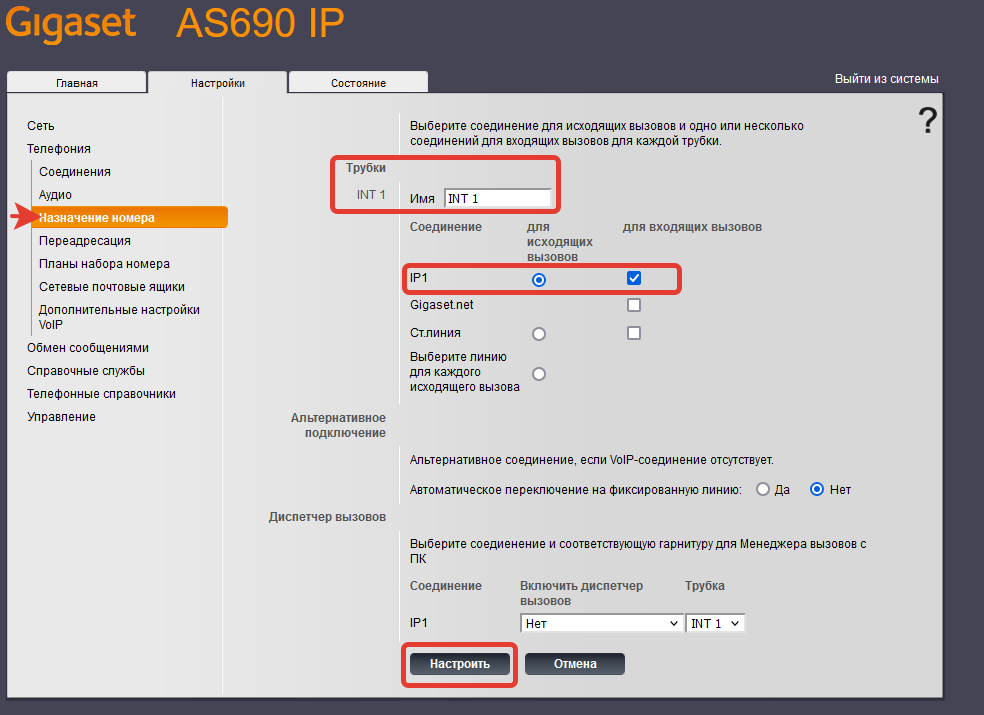
Проверка состояния AS690IP
Если вы испытываете проблемы с приёмом или совершением звонков, вам в первую очередь необходимо проверить регистрацию трубки на базе и SIP аккаунта. Для этого на веб-интерфейсе заходим в раздел «Состояние». В подразделе «Устройство» вы можете видеть список зарегистрированных трубок и статус их подключения к базе.
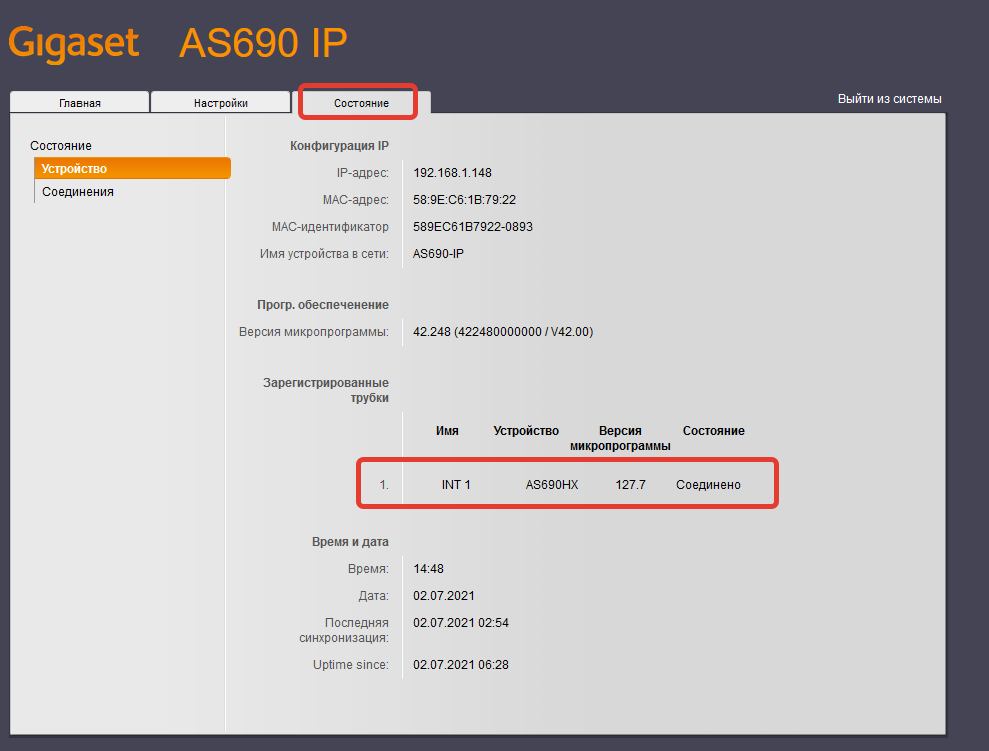
В подразделе «Соединения» вы можете отслеживать статус регистрации SIP аккаунтов.
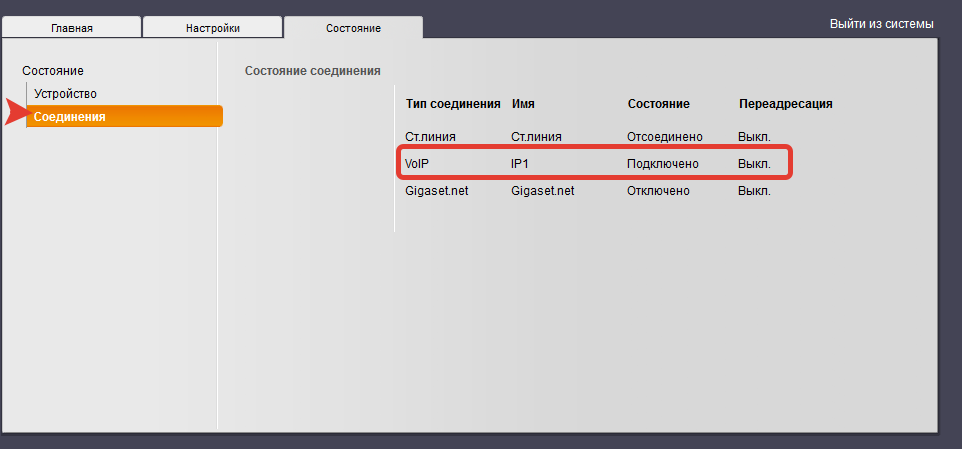
Возврат к заводским настройкам (сброс настроек) на AS690IP
Если вы допустили ошибку в настройках или телефон начал функционировать неправильно, вам может помочь сброс настроек до заводского состояния.
Это действие удалит все изменения, совершенные вами после первого подключения трубки, в том числе пин-код для доступа.
В разделе «Настройки» откройте «Управление» и выберите «Перезагрузка и сброс». После этого кликните ОК возле надписи «Начать сброс к заводским значениям.